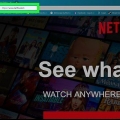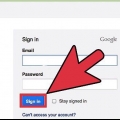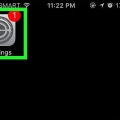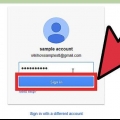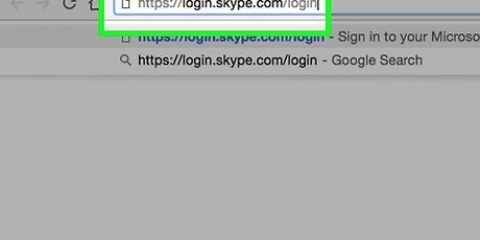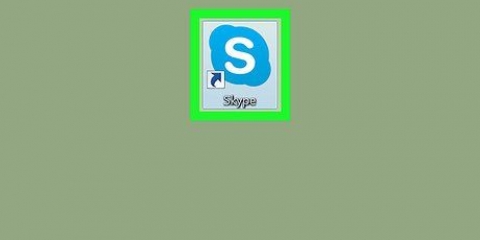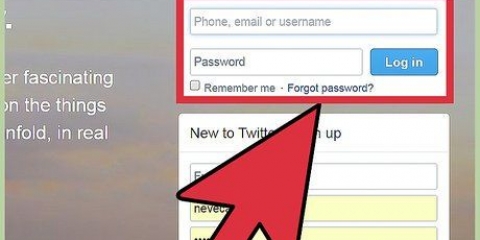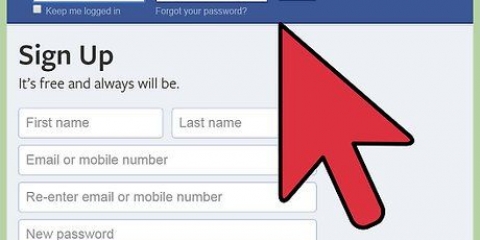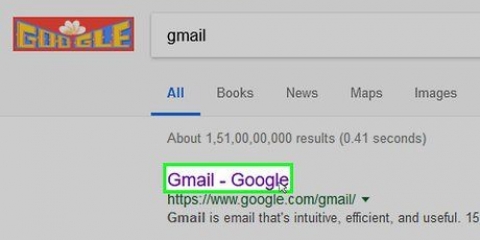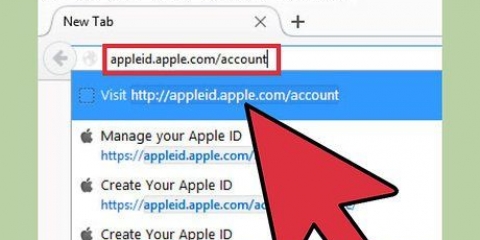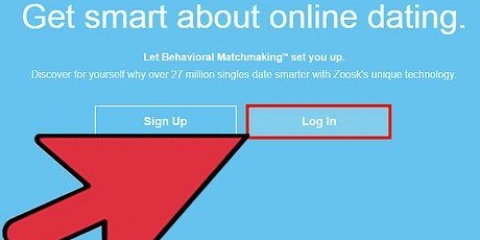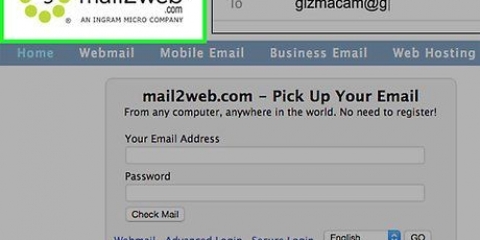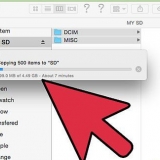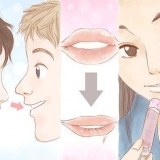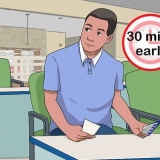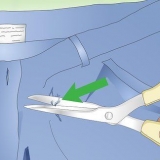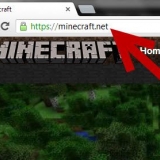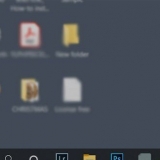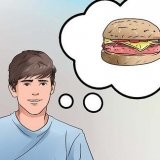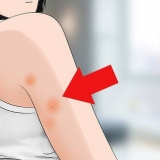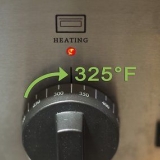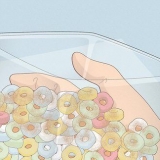Byt netflix-konto på wii
Med Nintendo Wii kan du strömma filmer och TV-program med ett befintligt Netflix-konto. Efter att Netflix-kontot har länkats till Wii kommer konsolen alltid att använda samma konto tills du tar bort det här kontot. Om du vill länka Wii till ett annat Netflix-konto måste du radera den data du angav tidigare. Nyare versioner av Netflix-appen för Wii och Wii U låter dig byta profil utan att logga in och ut.
Steg
Metod 1 av 3: På Wii

1. Överväg att byta profil istället för att logga ut. Om du delar ett Netflix-konto med flera personer kan du ställa in detta konto så att varje användare har sin egen profil. Till exempel sparas rekommendationerna och visningshistoriken per användare och att dela kontot är bara lite mer praktiskt.
- Du kan skapa profilerna på Netflix-kontohanteringssidan (filmer.netflix.se/Ditt konto). Du kan inte skapa profiler i Netflix-appen på Wii.
- Du kan byta profil i Wii Netflix-appen genom att klicka på lämplig profilbild med din Wii-fjärrkontroll. Om du inte kan byta profil måste du först uppdatera din Netflix-app.

2. Öppna Wii-inställningarna för att logga ut. Om du behöver logga ut så att du sedan kan logga in på Wii Netflix-appen med ett annat konto, måste du först gå till din Wii:s inställningar. Klicka i denna meny på "Wii".

3. Välj "Datahantering" och då "Sparar data". På så sätt kan du se profildata som Netflix har lagrat.

4. Välj"Wii." En lista över all data som sparats av appen visas nu.

5. Klicka på det "Netflix" ikon. Det här är en röd "N" på en vit bakgrund. Äldre versioner av appen har en vit "N" på en röd bakgrund. Appen heter "Netflix kanal".

6. Klicka nu "Radera data". Du kommer nu att bli ombedd att verifiera om du verkligen vill radera den sparade kontoinformationen. Detta kommer inte att radera din Netflix-kanal eller ditt konto. Endast de sparade användaruppgifterna kommer att raderas från Netflix-appen.

7. Gå tillbaka till Wii huvudmenyn genom att trycka på "Tillbaka" att trycka. Fortsätt att trycka bakåt tills du kommer till kanalsidan.

8. Öppna Netflix och logga in med ett annat konto. När du klickar på Netflix blir du omedelbart ombedd att ange dina inloggningsuppgifter. Du kan också skapa ett nytt konto. Klicka på "logga in" och ange sedan din e-postadress och ditt lösenord.
Metod 2 av 3: På Wii U

1. Använd olika profiler för att enkelt dela ett konto med flera personer. Till exempel sparas rekommendationerna och visningshistoriken per användare och att dela kontot är bara lite mer praktiskt. Du behöver inte logga in och ut varje gång du byter profil. Om du inte kan ändra profiler måste du först uppdatera din Netflix-app.
- Du kan inte skapa profiler på Wii U. Du kan göra detta på Netflix kontohanteringssida (filmer.netflix.se/Ditt konto).
- Byt profil genom att klicka på lämplig profilbild uppe till höger i Netflix-appen på Wii U. När du öppnar appen för första gången uppmanas du omedelbart att välja en profil.

2. Öppna Netflix-appen för att logga ut. Om du föredrar att logga ut istället för att använda olika profiler kan du göra detta i själva Netflix-appen.

3. Öppna Inställningar. Du kan göra detta genom att klicka på kugghjulsknappen längst upp till höger på Netflix-skärmen.

4. Klicka på "Logga ut" och bekräfta sedan att du vill logga ut. Du kommer nu att loggas ut från Wii U-appen och kan logga in med ett annat konto.
Metod 3 av 3: På din dator

1. Logga in på Netflix-kontohanteringssidan. Om du inte längre behöver åtkomst till din Wii-konsol kan du logga ut från sidan för kontohantering. Gå till filmer.netflix.se/Ditt konto och logga in med din e-postadress och ditt lösenord.

2. Klicka på "Logga ut på alla enheter". Den här länken finns under rubriken Inställningar.

3. Bekräfta att du vill logga ut på alla enheter. Du kommer nu att loggas ut från alla enheter som är kopplade till ditt Netflix-konto. Detta inkluderar konsoler och datorer, men även tv-apparater och smartphones.

4. Logga in igen på de enheter du vill använda. Du har precis loggat ut överallt, så nu måste du logga in igen på de enheter du fortfarande vill använda Netflix på.
"Byt netflix-konto på wii"
Оцените, пожалуйста статью